Einen Virus zu bekommen ist schlecht. Noch schlimmer ist es, einen Virus zu bekommen, der beim Neustart zum Absturz Ihres Computers führt. Wir zeigen Ihnen, wie Sie Viren von Ihrem Computer entfernen, auch wenn Sie Windows nicht mithilfe eines Virenscanners in einer Ubuntu Live-CD starten können.
VERBUNDEN: So verwenden Sie die BitDefender-Rettungs-CD zum Reinigen Ihres infizierten PCs
Es gibt eine Reihe von Virenscannern für Ubuntu, aber wir haben festgestellt, dass avast! ist die beste Wahl mit hervorragenden Erkennungsraten und Benutzerfreundlichkeit.
AKTUALISIEREN
Dieser Artikel wurde vor einiger Zeit verfasst und fast alle Antiviren-Anwendungen für Linux werden nicht mehr unterstützt. Hier sind diejenigen, die noch funktionieren:
Sie sollten Clam über das Ubuntu Application Center installieren können.
Die bessere Lösung ist jedoch zu Verwenden Sie die BitDefender Rescue-CD um Ihren PC zu scannen.
Lesen Sie unten nur für Archivzwecke
Leider avast! hat keine richtige 64-Bit-Version und das Erzwingen der Installation funktioniert nicht richtig. Wenn Sie avast verwenden möchten! Um nach Viren zu suchen, stellen Sie sicher, dass Sie über eine 32-Bit-Ubuntu Live-CD verfügen .
Wenn Sie derzeit eine 64-Bit-Ubuntu Live-CD auf einem bootfähigen Flash-Laufwerk haben, dauert es nicht lange, Ihr Flash-Laufwerk zu löschen und durchzugehen unser Führer erneut und wählen Sie normales (32-Bit) Ubuntu 9.10 anstelle der x64-Edition. Zum Beheben Ihrer Windows-Installation bietet die 64-Bit-Live-CD keine Vorteile.
Öffnen Sie nach dem Start von Ubuntu 9.10 Firefox, indem Sie auf das entsprechende Symbol im oberen Bereich klicken.
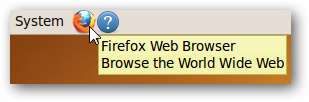
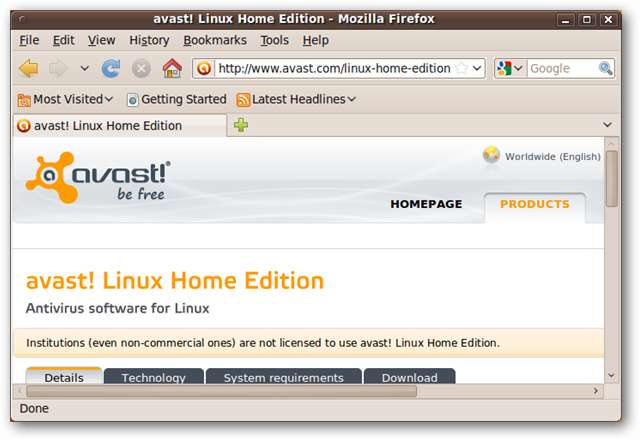
Klicken Sie auf die Registerkarte Download und dann auf den Link, um das DEB-Paket herunterzuladen.
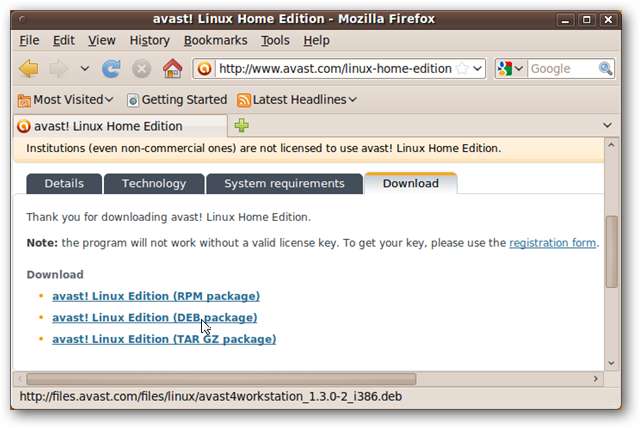
Speichern Sie es am Standardspeicherort.
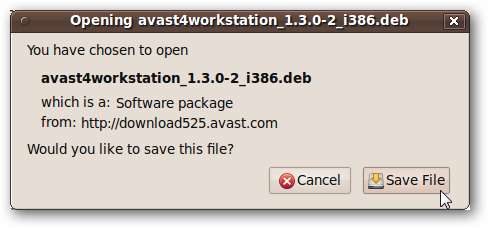
Während avast! Klicken Sie zum Herunterladen auf den Link zum Registrierungsformular auf der Downloadseite. Füllen Sie das Registrierungsformular aus, wenn Sie noch keine Testlizenz für avast! Haben.

Wenn Sie das Registrierungsformular ausgefüllt haben, können Sie avast! wird hoffentlich fertig heruntergeladen.
Öffnen Sie ein Terminalfenster, indem Sie oben links auf dem Bildschirm auf Anwendungen klicken, das Menü Zubehör erweitern und auf Terminal klicken.
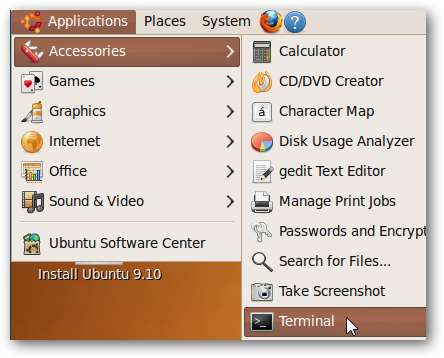
Geben Sie im Terminalfenster die folgenden Befehle ein und drücken Sie nach jeder Zeile die Eingabetaste.
cd Downloads
sudo dpkg –i avast *
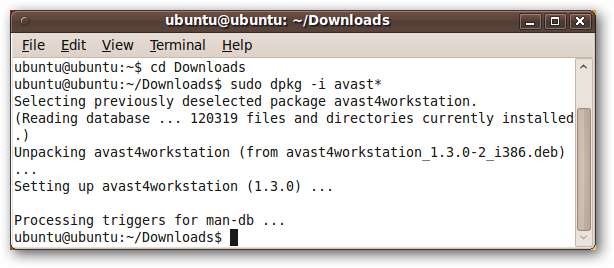
Dies wird avast installieren! auf der Live-Ubuntu-Umgebung.
Geben Sie den folgenden Befehl ein, um sicherzustellen, dass Sie die neueste Virendatenbank verwenden können, während Sie sich noch im Terminalfenster befinden:
sudo sysctl –w kernel.shmmax = 128000000
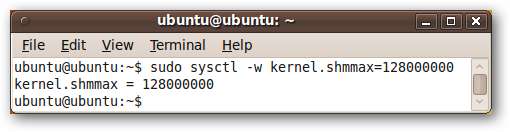
Jetzt können wir avast! Öffnen. Klicken Sie oben links auf dem Bildschirm auf Anwendungen, erweitern Sie den Ordner Zubehör und klicken Sie auf das neue avast! Antiviren-Artikel.
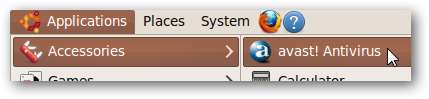
Sie werden zunächst mit einem Fenster begrüßt, in dem Sie nach Ihrem Lizenzschlüssel gefragt werden. Hoffentlich haben Sie es inzwischen in Ihrer E-Mail erhalten. Öffnen Sie die E-Mail, die avast! sendet Ihnen, kopiert den Lizenzschlüssel und fügt ihn in das Registrierungsfenster ein.
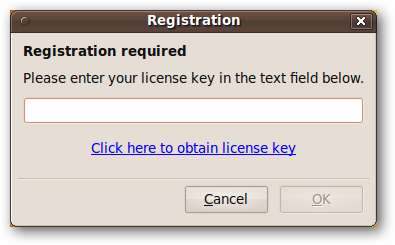
avast! Antivirus wird geöffnet. Sie werden feststellen, dass die Virendatenbank veraltet ist.

Klicken Sie auf die Schaltfläche Datenbank aktualisieren und avast! startet den Download der neuesten Virendatenbank.
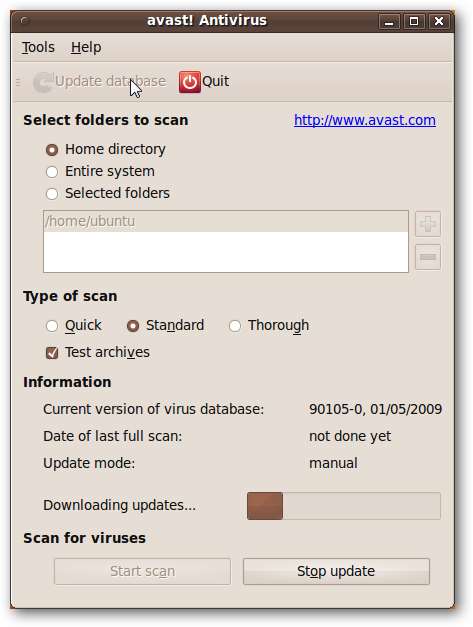
Um Ihre Windows-Festplatte zu scannen, müssen Sie sie "mounten". Klicken Sie während des Herunterladens der Virendatenbank oben links auf dem Bildschirm auf Orte und dann auf Ihre Windows-Festplatte, um festzustellen, um welche es sich handelt.
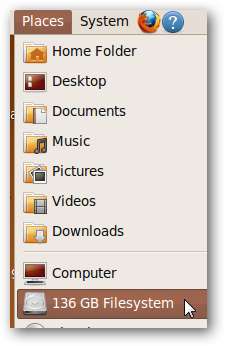
Wenn Sie nicht feststellen können, welche Festplatte die richtige ist, klicken Sie auf "Computer" und überprüfen Sie jede Festplatte, bis Sie die richtige gefunden haben. Wenn Sie es finden, notieren Sie sich die Beschriftung des Laufwerks, die in der Menüleiste des Dateibrowsers angezeigt wird.
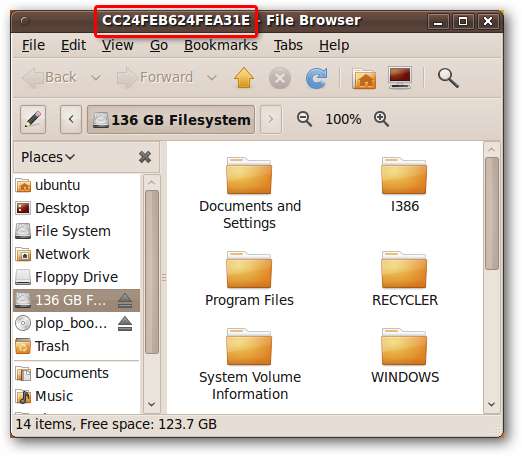
Beachten Sie auch, dass Ihre Festplatte jetzt auf Ihrem Desktop angezeigt wird.
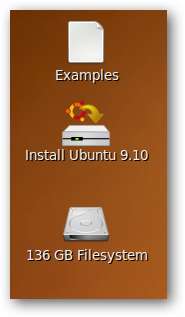
Inzwischen sollte Ihre Virendatenbank aktualisiert werden. Zum Zeitpunkt der Erstellung dieses Artikels war die neueste Version 100404-0.

In der Hauptsache! Klicken Sie im Fenster auf das Optionsfeld neben Ausgewählte Ordner und dann auf die Schaltfläche „+“ rechts neben dem Listenfeld. Es wird ein Dialogfeld geöffnet, in dem Sie zu einem Ort navigieren können.
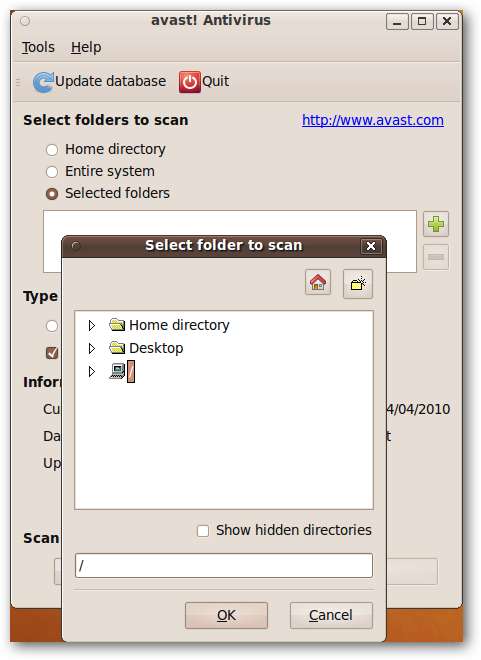
Um Ihre Windows-Festplatte zu finden, klicken Sie auf das ">" neben dem Computersymbol. Suchen Sie in der erweiterten Liste den Ordner mit der Bezeichnung "Medien" und klicken Sie auf das ">" daneben, um ihn zu erweitern. In dieser Liste sollten Sie die Bezeichnung finden können, die Ihrer Windows-Festplatte entspricht.
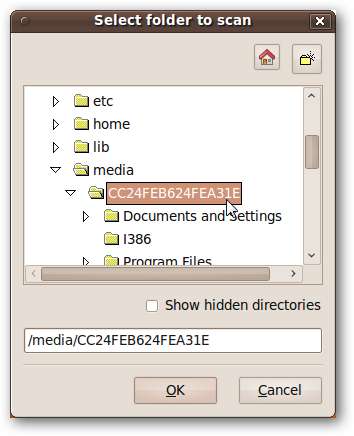
Wenn Sie einen bestimmten Ordner scannen möchten, können Sie weiter in diese Hierarchie gehen und diesen Ordner auswählen. Wir scannen jedoch die gesamte Festplatte und drücken einfach OK.

Klicken Sie auf Scan starten und avast! startet den Scan Ihrer Festplatte.
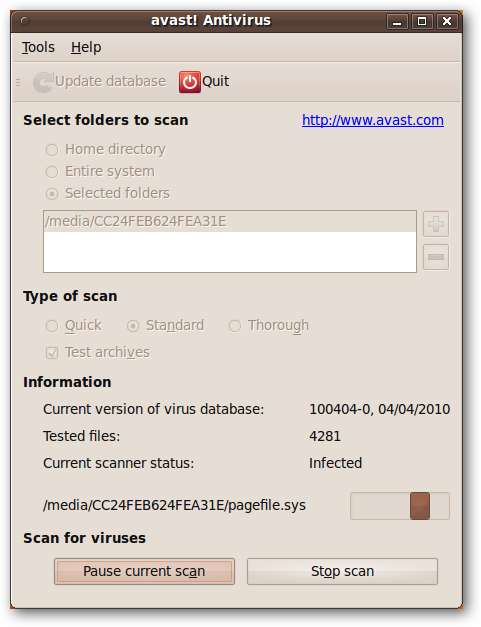
Wenn ein Virus gefunden wird, werden Sie aufgefordert, eine Aktion auszuwählen. Wenn Sie wissen, dass es sich bei der Datei um einen Virus handelt, können Sie sie löschen. Es besteht jedoch die Möglichkeit von Fehlalarmen. Sie können also auch Auf Brust verschieben verschieben wählen, um sie unter Quarantäne zu stellen.
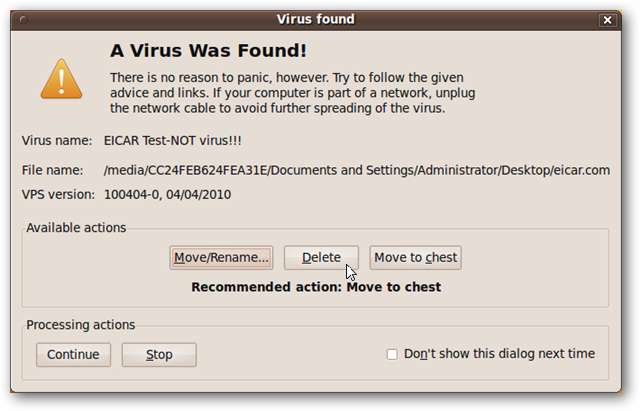
Wenn avast! Wenn das Scannen abgeschlossen ist, wird zusammengefasst, was auf Ihrer Festplatte gefunden wurde. Sie können zu diesem Zeitpunkt verschiedene Aktionen für diese Dateien ausführen, indem Sie mit der rechten Maustaste darauf klicken und die entsprechende Aktion auswählen. Wenn Sie fertig sind, klicken Sie auf "Schließen".
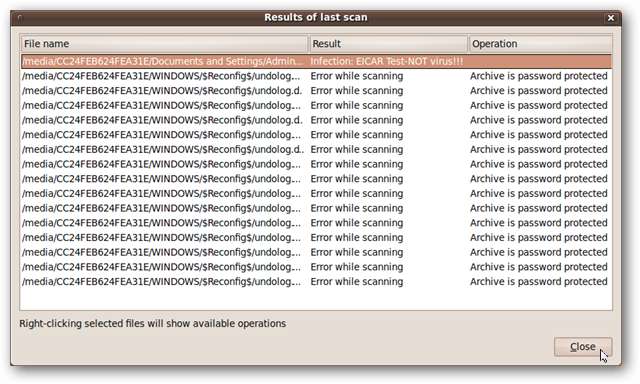
Ihr Windows-PC ist jetzt in den Augen von avast! Virenfrei. Starten Sie Ihren Computer neu und mit etwas Glück wird er jetzt gestartet!
Fazit
Laufen avast! Von einer Ubuntu Live-CD kann die überwiegende Mehrheit der Viren von Ihrem Windows-PC entfernt werden. Dies ist ein weiterer Grund, immer eine Ubuntu Live-CD bereit zu haben, falls etwas mit Ihrer Windows-Installation passiert!







